Comment connecter le décodeur à l'ordinateur
Avec la popularité des appareils domestiques intelligents, la connexion entre les décodeurs et les ordinateurs est devenue un sujet brûlant pour de nombreux utilisateurs. Cet article présentera en détail les étapes de connexion d'un décodeur à un ordinateur, les outils requis et les solutions aux problèmes courants pour vous aider à connecter facilement les deux.
1. Méthodes courantes de connexion des décodeurs et des ordinateurs
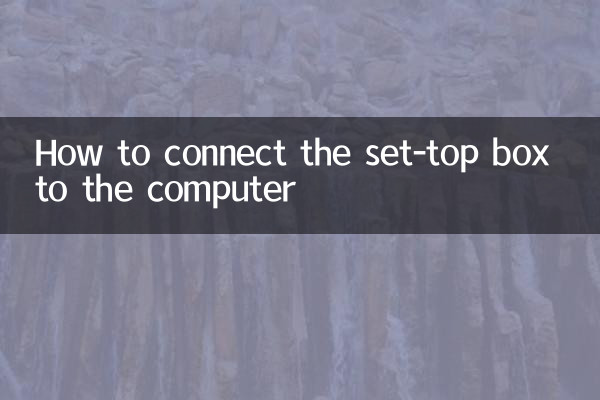
| Méthode de connexion | Équipement requis | Scénarios applicables |
|---|---|---|
| Connexion HDMI | Câble HDMI, ordinateur et décodeur prenant en charge l'interface HDMI | Transmission de qualité d'image haute définition, adaptée à l'affichage sur grand écran |
| Connexion de l'interface AV | Le câble AV et l'ordinateur doivent prendre en charge l'entrée AV | Compatible avec les appareils plus anciens, qualité d'image inférieure |
| Connexion USB | Le câble de données USB et le décodeur prennent en charge le débogage USB | Objectifs de transfert de données ou de débogage |
2. Étapes de fonctionnement détaillées (en prenant la connexion HDMI comme exemple)
1.Vérifier l'interface de l'appareil: Vérifiez que l'ordinateur et le décodeur disposent d'interfaces HDMI. Si l'ordinateur ne dispose pas d'une entrée HDMI, vous devez acheter une carte de capture HDMI supplémentaire.
2.Connectez le câble HDMI: Branchez une extrémité du câble HDMI dans le port de sortie HDMI du décodeur et l'autre extrémité dans le port d'entrée HDMI de l'ordinateur.
3.Changer la source du signal: Allumez l'ordinateur et sélectionnez « Entrée HDMI » comme source de signal dans les paramètres d'affichage (certains ordinateurs nécessitent d'appuyer sur la touche de projection Fn+ pour basculer).
4.Ajuster la résolution: Selon la résolution de sortie du décodeur (généralement 1080P), faites correspondre la meilleure résolution dans les paramètres d'affichage de l'ordinateur.
3. Problèmes courants et solutions
| Phénomène problématique | Raisons possibles | solution |
|---|---|---|
| Aucun affichage de signal | Mauvais contact du câble HDMI | Rebranchez et débranchez le câble ou remplacez le câble HDMI |
| L'écran scintille | inadéquation de résolution | Réglez manuellement l'ordinateur sur 1920 x 1080 à 60 Hz. |
| Aucune sortie sonore | Canal audio non commuté | Sélectionnez la sortie audio HDMI dans les paramètres sonores de l'ordinateur |
4. Précautions
1.Restrictions en matière de protection des droits d'auteur: Certains programmes payants peuvent ne pas être enregistrés ou capturés via un ordinateur en raison du protocole HDCP.
2.Compatibilité des appareils: Les décodeurs plus anciens peuvent uniquement prendre en charge la sortie AV et doivent être connectés à l'ordinateur via un convertisseur.
3.Gestion thermique: Faites attention à la dissipation thermique du décodeur et de l'ordinateur lorsque vous l'utilisez pendant une longue période pour éviter la surchauffe et la réduction de fréquence.
5. Développez les scénarios d'application
En se connectant à un ordinateur, le décodeur peut réaliser plus de fonctions :
- Enregistrer des programmes TV (nécessite un logiciel de capture)
- Screencasting de jeu sur grand écran (nécessite un équipement à faible latence)
- Affichage étendu de vidéoconférence
Résumé: La connexion entre le décodeur et l'ordinateur élargit non seulement les scénarios d'utilisation de l'appareil, mais améliore également l'expérience audiovisuelle. Choisissez la méthode de connexion appropriée en fonction du type d'interface de votre appareil et suivez les étapes et les solutions présentées dans cet article pour terminer rapidement la configuration. Si vous avez besoin d'aide supplémentaire, il est recommandé de consulter le manuel de l'appareil ou de contacter le support technique du fabricant.
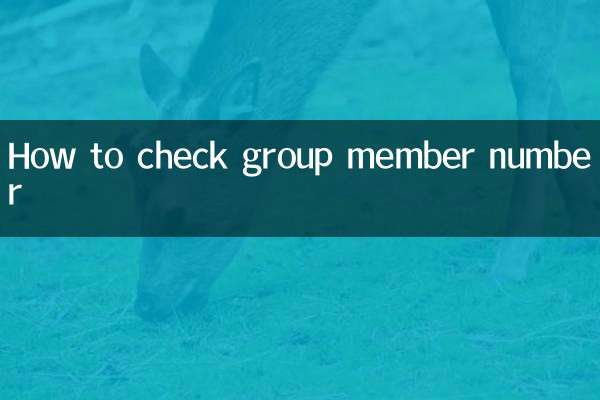
Vérifiez les détails
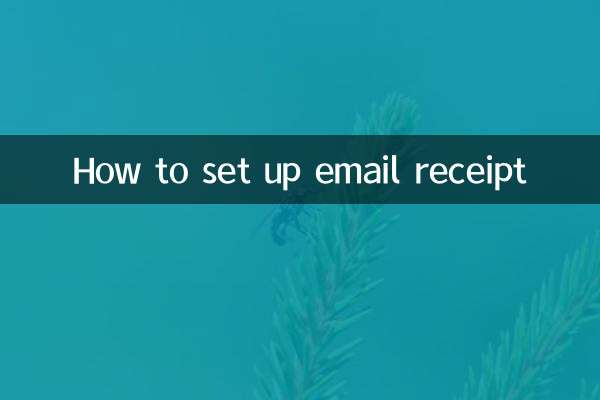
Vérifiez les détails